Gérer les mots de passe Windows à l'aide de Windows Vault [How-To]
Sécurité Microsoft Vindovs 7 / / March 17, 2020
 Si vous utilisez de nombreux services Microsoft différents, il peut parfois être déroutant de se souvenir de toutes vos informations d'identification (mots de passe et noms d'utilisateur) pour chacun. Bien sûr, vous pouvez simplement utiliser un nom d'utilisateur et un mot de passe universels pour tout, mais cela pose un risque de sécurité évident. C'est là que Windows 7 entre en jeu avec Windows Vault qui vous aidera à gérer vos informations d'identification pour vous. Et il peut même créer des sauvegardes.
Si vous utilisez de nombreux services Microsoft différents, il peut parfois être déroutant de se souvenir de toutes vos informations d'identification (mots de passe et noms d'utilisateur) pour chacun. Bien sûr, vous pouvez simplement utiliser un nom d'utilisateur et un mot de passe universels pour tout, mais cela pose un risque de sécurité évident. C'est là que Windows 7 entre en jeu avec Windows Vault qui vous aidera à gérer vos informations d'identification pour vous. Et il peut même créer des sauvegardes.
La mauvaise nouvelle est que Windows Vault seulement travailler avec des applications conçues pour communiquer avec et extraire les informations de la voûte. Cette situation réduit l'utilité du coffre-fort de quelques étapes, mais nous pouvons toujours l'utiliser de différentes manières, et je vais vous montrer un exemple ci-dessous.
Certaines des applications avec lesquelles Windows Vault fonctionne sont:
- Produits Windows Live (Hotmail, SkyDrive, etc.)
- Produits Microsoft Office (Comme Outlook Web Access pour Exchange Server)
- Mappage de lecteur de l'Explorateur Windows
- Windows 7
- Windows Server
Comment utiliser le gestionnaire d'informations d'identification Windows 7 pour organiser et mémoriser les mots de passe
1. Cliquez sur le Menu Démarrer Orbe et Type dans Coffre Windows, puis presse Entrer.
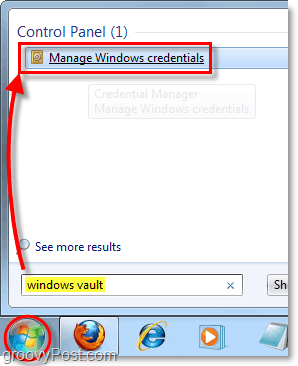
2. Une fois que Windows Credential Manager est chargé, vous devez sélectionner le type de mot de passe que vous souhaitez enregistrer.
- Informations d'identification Windows
- Ceux-ci sont utilisés pour se connecter aux systèmes Windows sur le réseau
- Informations d'identification basées sur un certificat
- Compliqué et utilisé pour les configurations système avancées
- Références générales
- Ce type couvre presque tous les mots de passe des programmes, sites Web et services compatibles avec Windows Vault
Dans cet exemple, nous utiliserons les informations d'identification Windows pour enregistrer les informations de connexion d'un autre ordinateur Windows sur le réseau local. Donc Cliquez surAjouterun identifiant Windows.
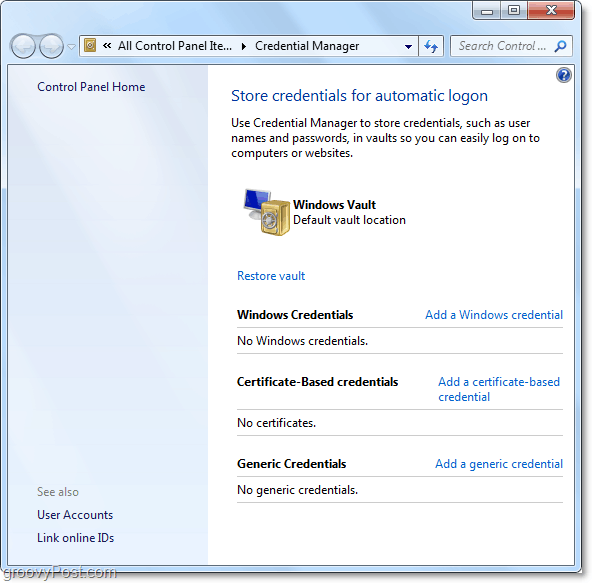
3. En première ligne Type dans l'adresse réseau ou le nom de l'ordinateur (par exemple PC-DellXPS) selon la façon dont vous souhaitez organiser vos informations. Pour moi, je vais juste taper l'adresse IP locale. Dans la ligne suivante Type dans le Nom d'utilisateur, puis sous ce Type dans le Mot de passe pour cette machine Windows. Le nom d'utilisateur doit être le nom du compte d'utilisateur qui est normalement utilisé pour se connecter à Windows 7.
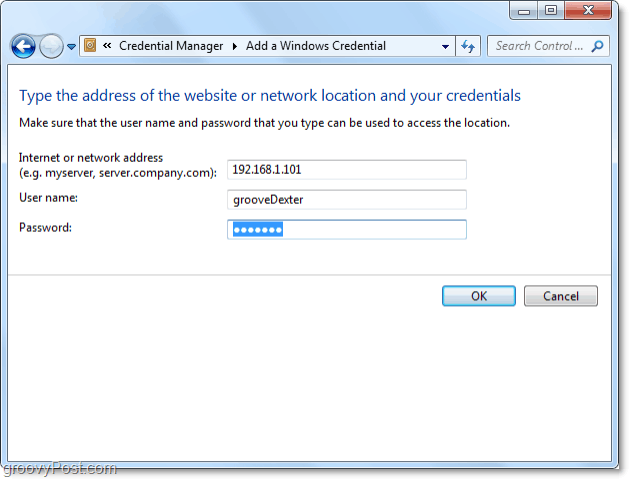
C'est tout ce qu'on peut en dire! Maintenant, Windows Vault stockera les informations d'identification et vous aidera à vous connecter automatiquement à l'emplacement réseau. Si vous finissez par modifier vos informations d'identification, vous devrez revenir dans Windows Vault et les modifier également. Juste Cliquez surÉditer sous les informations d'identification stockées appropriées, et il vous permettra de modifier tous ses paramètres.
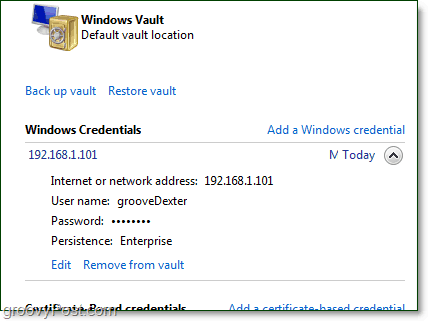
![Gérer les mots de passe Windows à l'aide de Windows Vault [How-To]](/uploads/acceptor/source/78/free_horizontal_on_white_by_logaster__1_.png)
